vmware exsi安裝部署
本文章參考:https://blog.csdn.net/fishinhouse/article/details/80980051
1、VMware-ESXi-6.5.0映象下載
網盤連結:https://pan.baidu.com/s/1X3-wR2fIjT6IsPre7R7w2Q
密碼:euhr
2、首先製作ESXI6.5啟動盤,然後U盤啟動系統,出現如下介面:

預設選擇第一項,回車安裝
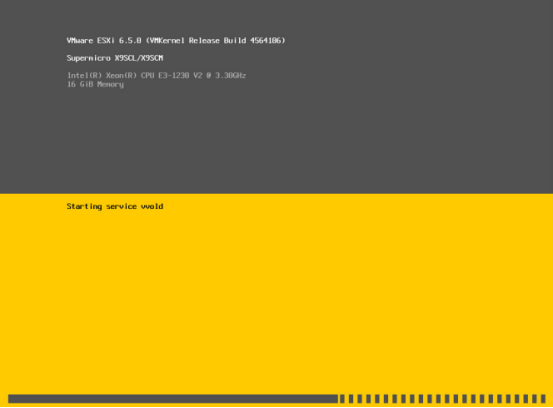
安裝程式正在檢測伺服器硬體資訊,如果不滿足系統安裝條件會跳出錯誤提示。
檢測完成之後會出現下面介面

回車
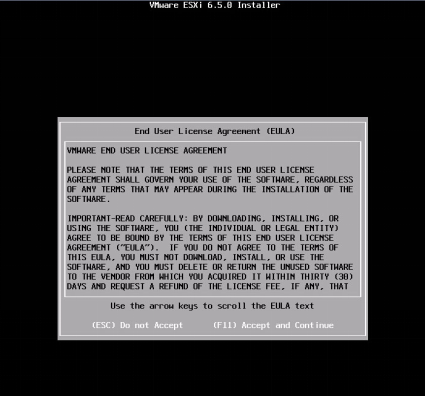
按F11
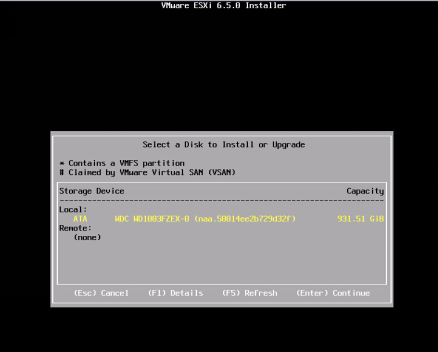
這裡列出了伺服器硬碟資訊,預設回車,出現下面介面

回車

鍵盤模式,預設,回車
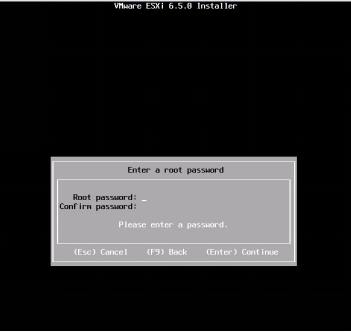
伺服器root賬戶密碼設定(注意:密碼長度7位以上)
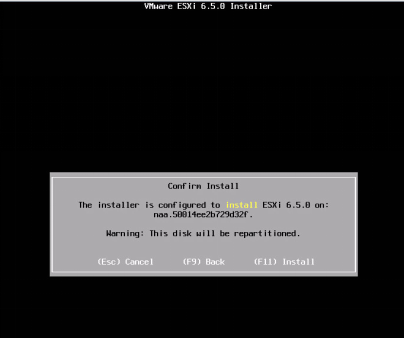
按F11開始安裝
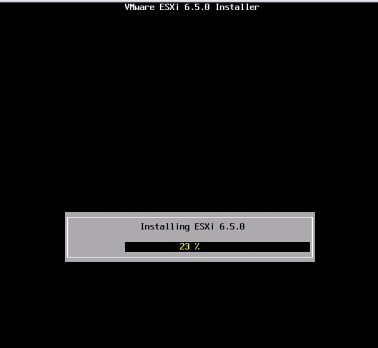
正在安裝中
安裝完成之後會出現如下介面
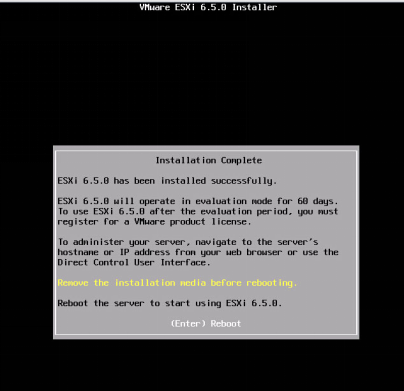
安裝完成,彈出映象,回車重新啟動系統。

系統正在重啟中
設定硬碟啟動
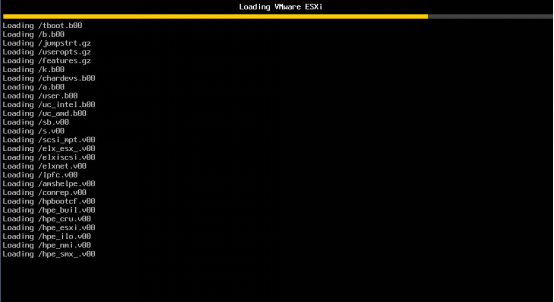
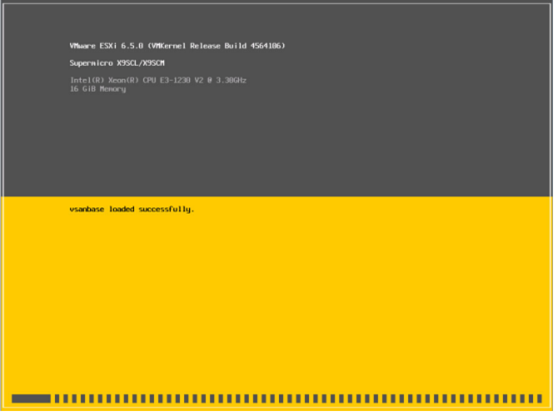
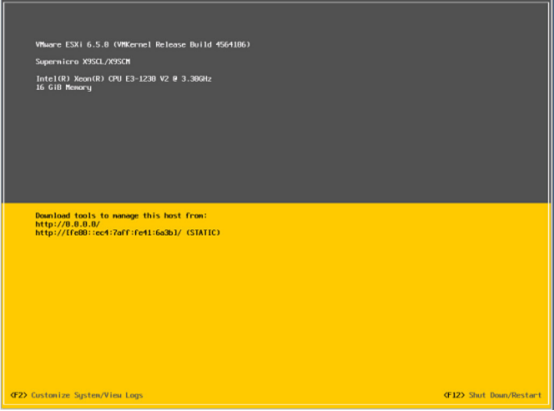
系統啟動完成,下面對ESXI進行設定
按F2出現下面介面
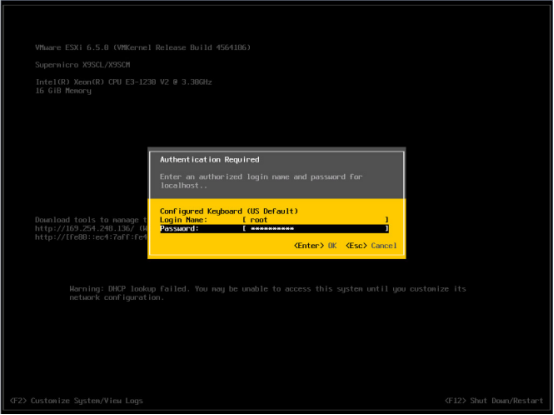
輸入root密碼,回車
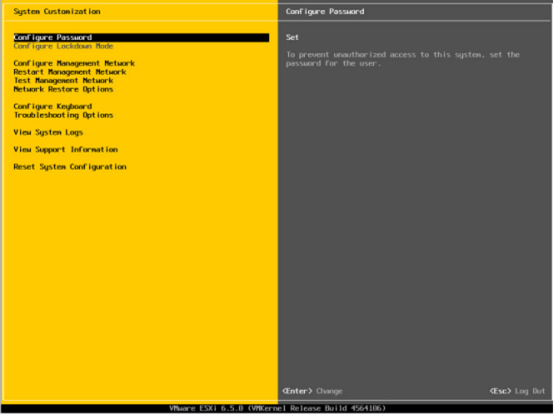

切換到Configure Management Network選項,回車
出現下面介面
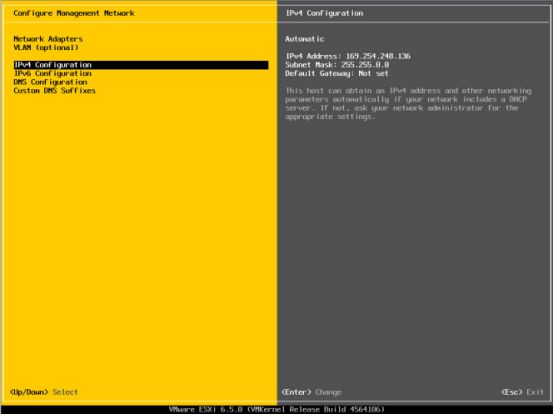
選擇IPv4 Configuration 回車
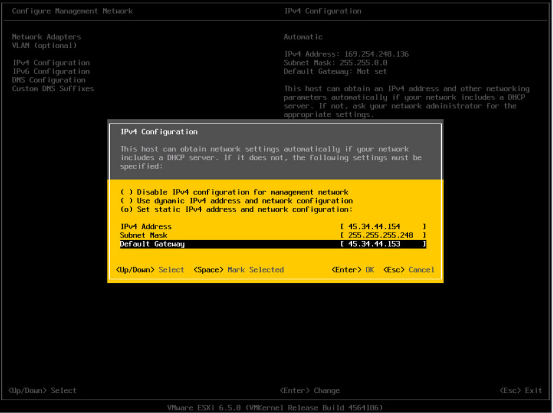
用空格選擇第三項,設定為靜態IP
輸入相對應的IP、子網掩碼、閘道器資訊 回車
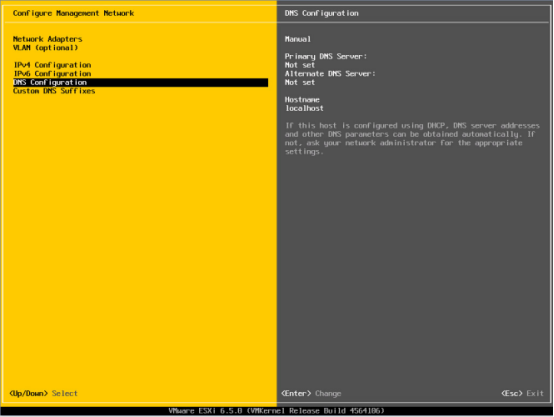
繼續選擇DNS Configuration 回車
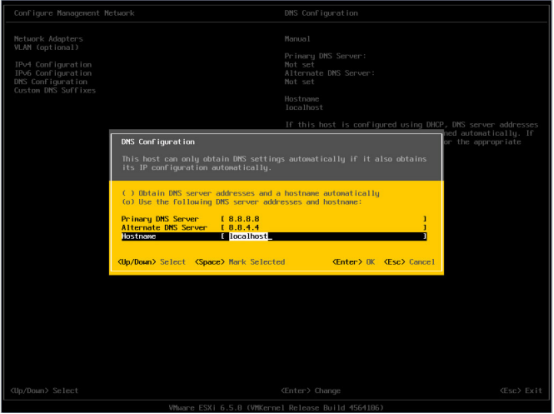
用空格選中第二項,使用自定義的DNS,填寫DNS、Hostname 修改為你需要的名字
回車
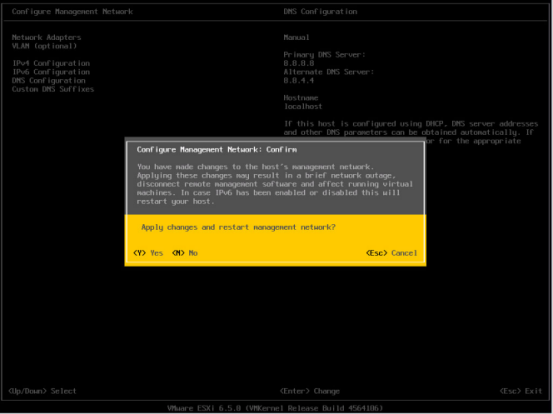
按ESC,輸入Y儲存上面的配置資訊
繼續按ESC 返回主介面
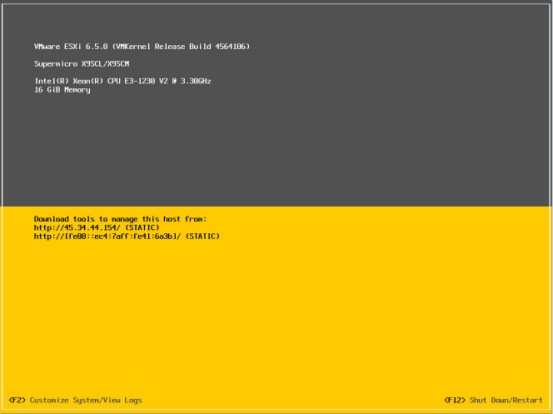
按F12 重啟系統
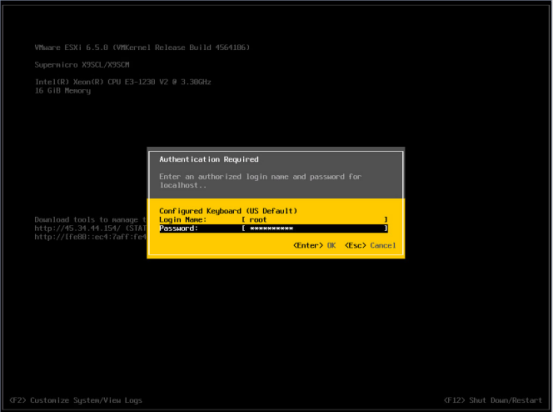
輸入 root 密碼 回車
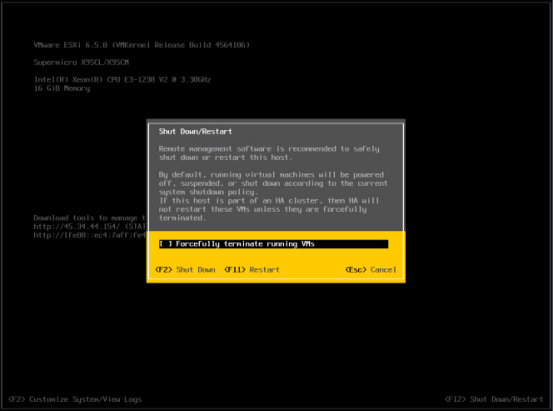
按F11
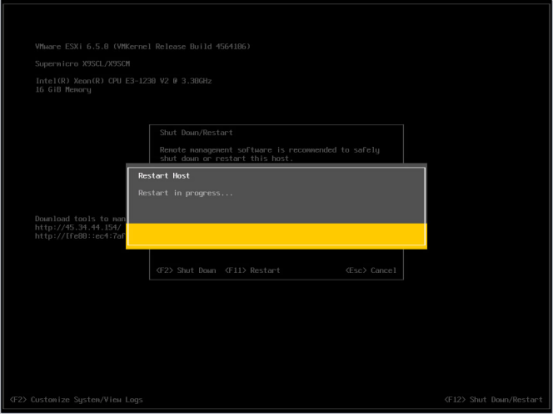
系統正在重新啟動
重啟之後,出現下面介面
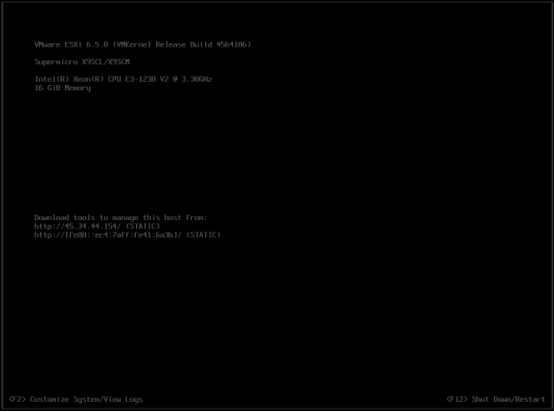
至此,VMware ESXI 6.5安裝完成,
選擇不同的網絡卡
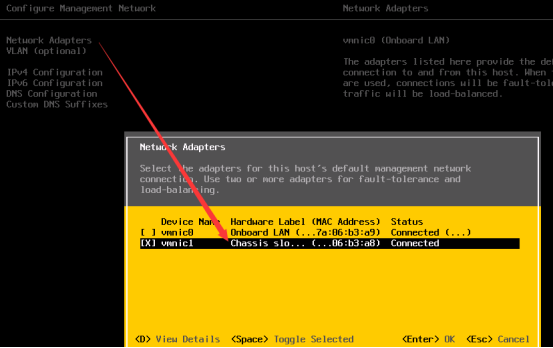
本地登入:
http://IP地址 即可登陸
